Depuis la version 2026, Flux 3D et Flux PEEC ne sont plus disponibles.
Veuillez utiliser SimLab pour créer un nouveau projet 3D ou pour importer un projet Flux 3D existant.
Veuillez utiliser SimLab pour créer un nouveau projet PEEC (pas possible d'importer un projet Flux PEEC existant).
/!\ La documentation est en cours de mise à jour – des références au 3D peuvent subsister.
Exemple 2 : préparation automatique d'une série de projets Flux prêts à résoudre
Objectif
L'objectif est d'étudier 3 configurations spécifiques d'un dispositif paramétré.
Description de l'exemple
Le dispositif étudié est une figure géométrique simple (quadrilatère) définie à
l'aide de 6 paramètres : X1, Y1, X2, Y2, X3, Y3.
Ce fichier de commande pourra être utilisé pour créer de différents projets Flux en 2D.
Processus
Le processus comprend les phases suivantes :
| Phase | Description | Contexte |
|---|---|---|
| 1 | Préparation d'un projet Flux contenant la géométrie de base | Flux |
| 2 | Enregistrement de la séquence de modification de la géométrie avec remaillage dans un fichier de commande | Flux |
| 3 | Modification du fichier de commande précédent en utilisant le langage PyFlux | Editeur de texte |
| 4 | Exécution de ce fichier pour tester son bon fonctionnement | Flux |
Phase 1
Pour construire la figure géométrique de base sur laquelle seront effectuées les modifications, réaliser la procédure suivante :
| Etape | Action |
|---|---|
| 1 | Ouvrir un nouveau projet Flux |
| 2 |
Construire la géométrie :
|
| 3 |
Mailler le dispositif :
|
| 4 | Enregistrer le projet sous le nom BASE.FLU |
Phase 1 : résultat final
Le projet BASE.FLU comprend :
- 6 paramètres,
- 4 points (les 3 points sont paramétrés)
- 4 lignes (segments)
- 1 face maillée
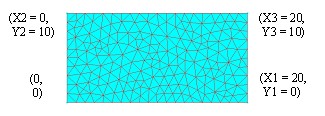
Phase 2
Pour enregistrer la séquence de modification dans un fichier de commande :
| Etape | Action |
|---|---|
| 1 | Créer un fichier de commande ModifParam.py |
| 2 |
Réaliser les actions de modification :
|
| 3 | Fermer le fichier de commande |
Phase 2 : résultat final
Le fichier de commande ModifParam.py contenant la séquence enregistrée se présente de la façon suivante :
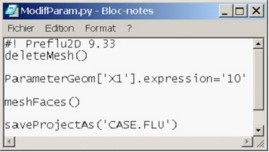
Phase 3
Pour modifier le fichier de commande précédent en utilisant la syntaxe PyFlux :
| Etape | Action |
|---|---|
| 1 | Ecrire une fonction en langage PyFlux qui permet la création automatique d'un projet Flux (correspondant à un jeu de paramètres) à partir du projet de base BASE.FLU. |
| 2 | Ecrire les appels de la fonction précédente pour créer les 3 cas du projet souhaités |
| 3 | Enregistrer le fichier de commande |
Phase 3 : interprétation du fichier
Le fichier de commande ModifParam.py contenant la fonction modify() et les appels de cette fonction se présente de la façon suivante :
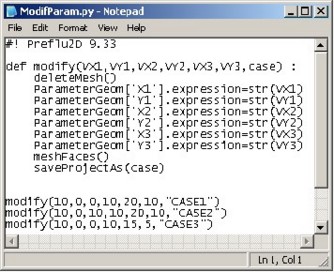
| Elément | Fonction |
|---|---|
|
indication sur le programme exécutable |
|
définition de la fonction modify() avec 7 paramètres (6 valeurs numériques pour définir les paramètres géométriques X1, Y1, X2, Y2, X3, Y3 et 1 chaîne de caractère pour définir le nom du projet) |
|
suppression du maillage |
|
modification du paramètre géométrique (X1 prend pour valeur VX1 , convertis en chaîne de caractères par la méthode s tr() , …) |
|
maillage des faces |
|
enregistrement du projet sous le nom passé par le paramètre case |
|
appel de la fonction pour construire le 1 er cas, … |
Phase 4
Exécuter le fichier de commande.
Phase 4 : résultat final
Après exécution du fichier de commande, l'utilisateur dispose dans son répertoire de travail de 4 projets Flux dont les caractéristiques sont données dans le tableau ci-dessous.
| BASE.FLU | CASE1.FLU | CASE2.FLU | CASE3.FLU |
|---|---|---|---|
|
|
|
|
|
| P1 : ( 0, 0) | P1 : ( 0, 0) | P1 : ( 0, 0) | P1 : ( 0, 0) |
| P2 : (20, 0) | P2 : (10, 0) | P2 : (10, 0) | P2 : (10, 0) |
| P3 : ( 0, 10) | P3 : ( 0, 10) | P3 : (10, 10) | P3 : ( 0, 10) |
| P4 : (20, 10) | P4 : (20, 10) | P4 : (20, 10) | P4 : (15, 5) |